Osram Lightify Gateway einrichten
In meinem einleitenden Artikel zum Osram Lightify-System habe ich Euch das System kurz vorgestellt und auch berichtet, für wen das System geeignet ist. Mit Lightify ist es recht einfach die vorhandene Beleuchtung in der Wohnung oder dem Haus smart zu machen. Vorhandene Glühbirnen können durch smarte LEDs ersetzt werden. Die können dann per App bedient und verschaltet werden. Das Herzstück von Lightify ist das Gateway.

Dieses kommuniziert gleichzeitig mit Eurem WLAN und über zigBee mit den verbundenen Geräten um diese zu steuern. Damit Ihr Euch ein besseres Bild über die Einrichtung verschaffen könnt, habe ich diese Schritte für Euch zusammengefasst. Auf dem Screenshots seht die die einzelnen Schritte, die durchlaufen werden müssen um das System nutzen zu können. Die ganze Prozedur dauert keine 10 Minuten und ist sehr einfach zu realisieren.Ich habe mir für den Start in Lightify das Starter-Kit mit dem Gateway und einer LED zugelegt. Mit diesem Kit habt Ihr die Grundlage für das Lightify-Netzwerk geschaffen. Es können später einfach neue Geräte an das Gateway angelernt werden. Wie das funktioniert, zeige ich Euch ebenfalls in einem späteren Tutorial.
Um zu starten, muss die App heruntergeladen werden. Diese gibt es sowohl für iOS als auch für Android.
[appbox appstore 911362586] [appbox googleplay com.osram.lightify]Die App App kann kostenlos heruntergeladen werden. Es wird zwingen eine Internetverbindung für die Installation benötigt, da ein Account bei der Lightify-Cloud angelegt werden muss. Durch diesen Account wird es ermöglicht, dass Ihr auch von außerhalb auf Eure Geräte zugreifen könnt.
Sobald die App gestartet wird, könnt Ihr Euch mit einem vorhandene Account einloggen oder aber einen neuen Account erstellen.
Ist dieser Schritt vollbracht, werdet Ihr aufgefordert, den QR-Code auf der Rückseite Eures Gateway mit der Kamera einzuscannen. Dieser Vorgang ist auf dem 2. Bild zu sehen.
Das Gateway wird nun registriert und mit Eurem Account verbunden. Anschließend kann das Gateway in die Steckdose gesteckt werden. Solltet Ihr ein gebrauchtes Gateway gekauft haben, das noch mit einem anderen Account verbunden ist, kann dieses durch die Taste am Gateway resettet werden. Dazu muss der Knopf 5 Sekunden gedrückt werden.
Danach kann das Gateway wieder mit einem neuen Account verbunden werden. Die LED leuchtet nun gelb. Sobald das Gerät hochgefahren ist, könnt Ihr Euch per WLAN mit dem Gateway verbinden.
Das Gateway eröffnet ein eigenes Netzwerk und zeigt Euch in der App den passenden Schlüssel zu diesem Netzwerk an.
Ihr könnt diesen Schlüssel kopieren und müsst die App kurz verlassen um Euch temporär mit dem neuen WLAN zu verbinden. Nachdem das Netzwerk verbunden ist, könnt Ihr zu Lightify-App zurückkehren.
Im nächsten Schritt wird das Gateway mit Eurem WLAN verbunden. Dazu wählt Ihr einfach das passende WLAN aus und gebt Euren Schlüssel in das dafür vorgesehene Feld ein.
Nun dauert es ein wenig, bis das Gateway mit dem Internet verbunden ist. Nachdem alle internen Schritte des Gateways abgeschlossen sind, ist Einrichtung abgeschlossen.
Nun können vorhandene Lightify-Geräte mit Strom versorgt werden. Ich habe dazu die im Set beiliegende LED-Lampe in eine passende Fassung gedreht.
Im nächsten Schritt werden alle Geräte, die bereits angeschlossen sind gesucht. Das Gateway listet die Geräte auf und Ihr könnt diese durch einen Klick auf den Pfeil übernehmen. Natürlich können neuen Geräte auch zu einem späteren Zeitpunkt hinzugefügt werden.
Nachdem die oben beschriebenen Schritte vollzogen sind, empfiehlt es sich wichtige Updates zu installieren. Dazu klickt Ihr in der App auf „Einstellungen“ und dann auf „System Update“. Sollten neuen Updates verfügbar sein, werden diese hier aufgelistet.

Ein weiterer Punkt ist das Einstellen der Zeitzone und der Sommer und Winterzeit. Auch dazu müsst Ihr unter „Einstellungen“ und dann auf „Grundeinstellungen“ klicken. Dort wählt Ihr bei Zeitzone „Amsterdam, Berlin, …“ aus. Bei „Sommer- & Winterzeit“ könnt Ihr die automatische Umstellung ebenfalls aktivieren.
Damit sind alle grundlegenden Einstellungen vollzogen und Ihr könnt das Gateway im vollen Umfang nutzen ;-) Ich werden in den nächsten Tagen weitere Tutorials über weitere Geräte und Funktionen erstellen.

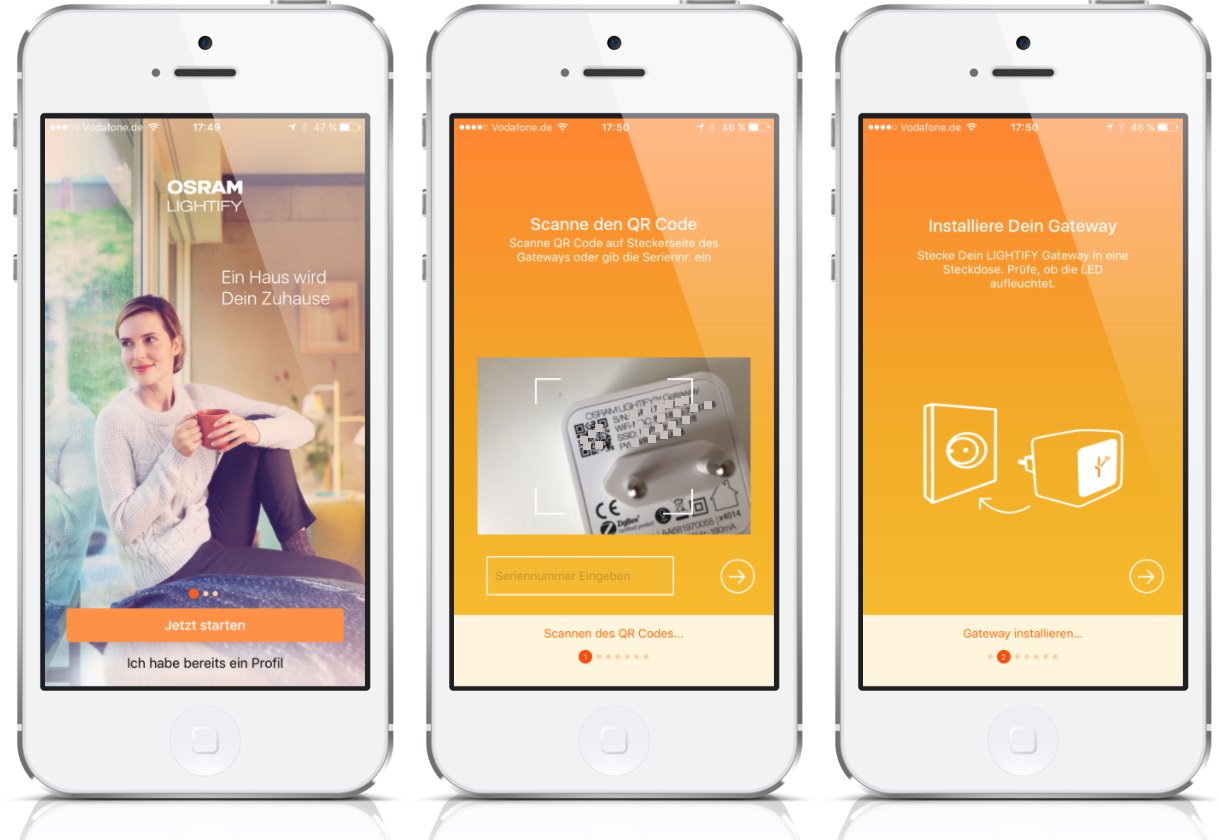
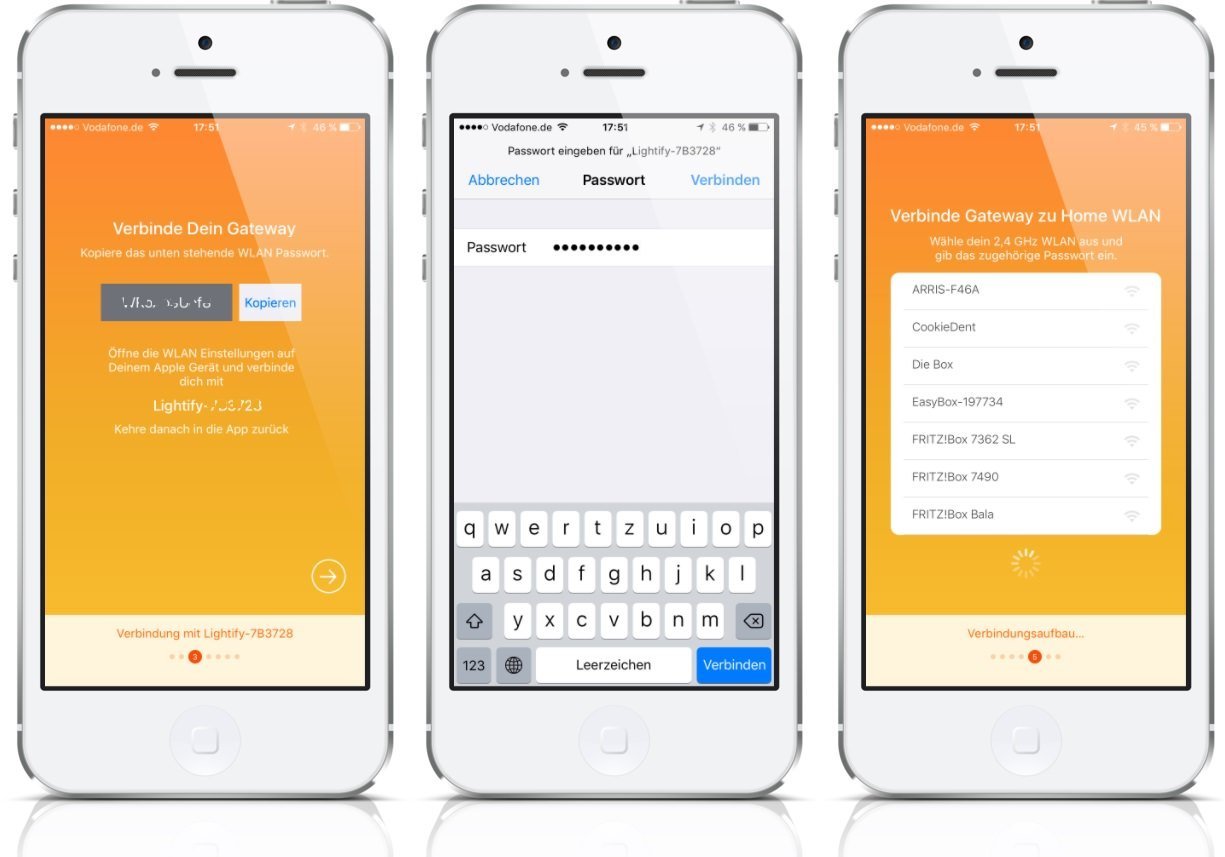
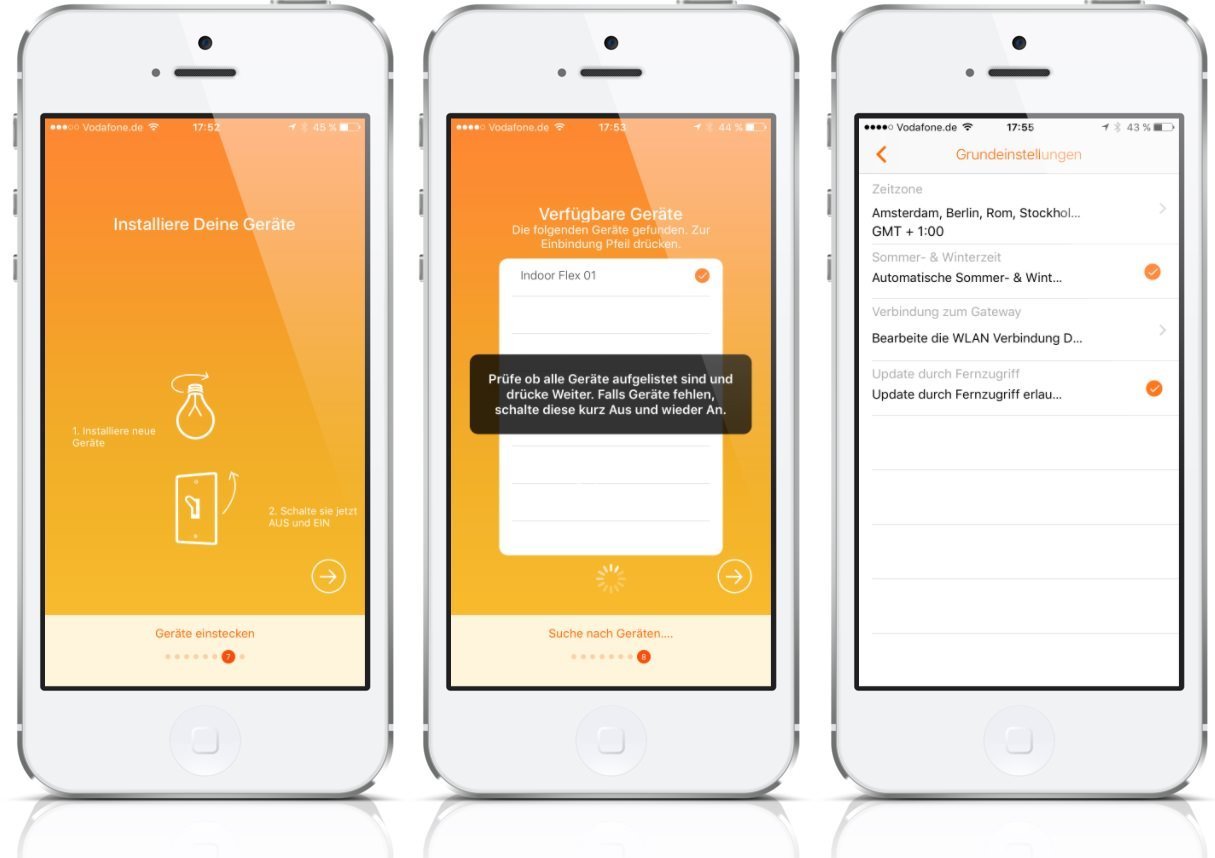








das mit dem löschen eines gebauchten Gateways geht so aber nicht, man setzt da wohl das Gateway zurück, aber beim scannen der SN kommt immer noch die Meldung dass es mit einem anderen Konto verbunden ist. Sprich eine gebrauchtes Gateway ist demnach nutzlos wenn man keinen Zugriff auf das Konto hat auf dem es zuvor registriert war. Oder gibts ein anderes Tool mit dem man sich auf das Gateway verbinden kann und somit ein Flag setzt dass es bei Osram gelöscht wird?
Denke mal der einzige Weg geht dann evtl über Osram direkt oder?
Hast du diesbezüglich etwas herausfinden können? Ich stehe gerade vor dem selben Problem und habe ein gebrauchtes Gateway gekauft, was ich nicht verknüpfen kann, da es bereits mit einem anderen Benutzerkonto verknüpft ist.
Ich habe das Glück dass ich den vorigen Besitzer vom gateway kenne und er es dann aus seinem Konto gelöscht hat. Aber irgendwo hab ich gelesen dass es wohl ne Möglichkeit gibt das GW bei Osram löschen zu lassen, man benötigt dazu wohl ein Bild der s/N als eine Art eigentumsnachweis, und an das Konto womit es verknüpft war geht wohl auch ne Mail raus. Vielleicht findest du das genaue doing irgendwo auf der Osram Seite
gruss
Finger weg von dem Schrott!
Ich habe nun schon mehrere Versuche gestartet den Lightify Gateway in das Netzwerk einzubinden. Ich hatte vor Monaten das Gerät bereits erfolgreich installiert mit dem selben WLAN Netzwerk, jedoch mit einem anderen Android Smartphone.
Ich habe mehrmals das Gerät zurückgesetzt und habe langsam wirklich keine Lust mehr mich mit dem Mist rumzuärgern. Die App ist Müll und schmeißt mich ständig raus, beim Einrichten bricht ständig die Verbindung zum Gateway ab und bei Fehlermeldungen in der App lässt sich diese Meldung durch ein bestätigen nicht einmal wegklicken.
Ich kann nur jedem davor warnen sich diesen Technikschrott ins Haus zu holen. Von Anfang an war die ganze Sache, selbst als die Installation geklappt hat, nicht zuverlässig. Ich mag zwar die flache LED-Deckenlampe, aber kann diese eigentlich nur in der Grundeinstellung nutzen, da ich die Farbeinstellung ja nicht mehr vornehmen kann.
Obendrauf gibt es ja von Osram selbst nicht einmal einen vernünftigen Kundenservice, der helfen könnte.
Ich habe eine Osram Smart+ Steckdose und müßte den Gateay Code einscannen.
Der aber nicht dabei ist. Kann mir
Jemand weiter helfen
Gateway Code ist auf dem Gateway und nicht auf der Steckdose – Gateway zusätzlich erforderlich
Ich habe ebenfalls Probleme mit der Einrichtung. Auf der FritzBox 7490 geht es Problemlos und auf der FritzBox 7580 bekomme ich den Gateway nicht angemeldet. Die Wlan Verschlüsselung ist exakt identisch…..
Software auf der FritzBox sind identisch auf dem neuesten Stand und Gateway und Birnen ebenfalls.
Hast du auf der neuen Box gleichnamige WLAN Netze auf 2,4 und 5 GHz?
Das hat bei mir auch schon mal ältere Hardware verwirrt, und das Gateway kommt auch nicht klar. Da ich es für die Tablets und Smartphones praktisch finde ist das für mich eher ein Grund Osram den Laufpass zu geben.
Hi Sebastian,
Benötigt man das Gateway eigentlich auch wenn man die Leuchten über die Homematic steuern möchte?
Hallo Torsten, ja es wird benötigt, da Du eine Schnittstelle zu zigBee haben musst. Dieses Funkprotokoll wird von der CCU nicht unterstützt. Daher sendet die CCU die Befehle zum Gateway und dieses senden dann die Kommandos zu den Lampen. Das Gateway dient dann nur noch als „Vermittler“ die Intelligenz befindet sich dann in der CCU
Hallo Sebastian, es soll wohl mit der Iphone-App problemlos zu installieren sein. Diese Probleme treten mit der Androit-Versionen auf. Mein Gateway ist auch erst 2 Wochen alt. Hier mal ein Zitat aus einer Rezension“Das schlimmste ist, das OSRAM in 3 Jahren wohl nix dazu gelernt hat.
Die ältesten Rezensionen von 2014 rügen schon die Software. Und sie scheint nicht ein bisschen besser geworden zu sein. Bei mir kann man nicht mal Szenen erstellen, obwohl es Screenshots der Software gibt, wo welche zu sehen sind.
Eigentlich dürfte man das Produkt nicht kaufen, aber irgendwie funktioniert es halt mit Einschränkungen. Ärgerlich das der Hersteller deshalb wohl auch nix verbessern wird „
…okay, wie schon gesagt habe ich die Installation mit einem iPhone durchgeführt und war überrascht, wie einfach das funktioniert hat. Ich frage mal bei Philipp nach, er hat auch ein Lightify-System und nutzt Android. Evtl. kann er etwas zu dem Fehler sagen…
Hallo es kommt drauf an in den wenigsten Fällen dauert die Einrichtung 10min. Wer sich auf Amazon die Rezensionen durch liest wird bemerken das fast 80 Prozent Schwierigkeiten haben bzw. den Gateway gar nicht eingebunden bekommen. Ich habe mich von den negativen Bewertungen nicht abschrecken lassen und musste bedauerlicher Weise selber die Erfahrung machen. Nach ca. gefühlten 6 Stunden und mehrmaliges resetten Internet Recherche klappte plötzlich die Verbindung. Jetzt läuft es ich hoffe es bleibt auch so.
Hallo Andreas, das hört sich aber sehr abenteuerlich an. Ich habe den Vorgang bei mir 2 Mal durchgeführt. Einmal zum testen und das 2. Mal für die Screenshots ;-) Bei beiden Durchläufen war die Einrichtung innerhalb von wenigen Minuten durch. Kann man nachvollziehen warum es zu den Problemen kommt? Lieg es evtl. an der Internetanbindung oder doch an der Firmware der Geräte? Mein Gateway ist recht neu, evtl. ist hier bereits eine neue Firmware vorinstalliert.